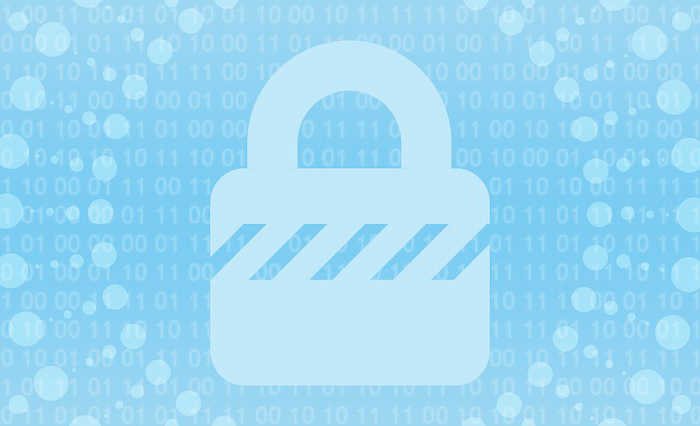Ruta hasta la información / Inicio / Seguridad / Doble Factor de Autenticación (MFA) / Acceso al servicio
Información Sincroniza la hora en tus dispositivosSincroniza la hora en tus dispositivos
Esta es información del servicio Doble Factor de Autenticación (MFA)
Actualizado el
Destinatarios
Contenido
Para que nuestras aplicaciones OTP generen correctamente los códigos, necesitamos que el dispositivo en el que se ejecuten estén sincronizado con el servidor de hora de la Universidad de Valladolid.
¿Qué es NTP?
NTP (Network Time Protocol) mantiene sincronizada la hora de los dispositivos en red.
Esto es esencial para el correcto funcionamiento de las aplicaciones OTP: si la hora del dispositivo y la del servidor no coinciden, los códigos generados podrían ser inválidos y la autenticación fallaría.
¿Cómo activarlo en Windows?
-
Abre Configuración de Windows (puedes buscar “Configuración” en la barra de tareas).
-
Entra en Hora e idioma > Fecha y hora y verifica que la opción “Establecer hora automáticamente” está activada.
-
Para sincronizar con un servidor NTP específico:
-
Ve a Fecha y hora > Agregar relojes para diferentes zonas horarias.
-
Selecciona la pestaña “Hora de Internet” y pulsa el botón “Cambiar configuración”.
-
-
Marca la opción “Sincronizar con un servidor de hora de Internet”, elige un servidor de la lista o escribe la dirección manualmente.
-
En nuestro caso, introduce: ntp.uva.es
-
Pulsa “Actualizar” y después “Aceptar” para guardar los cambios.
-
¿Cómo activarlo en macOS?
-
Haz clic en el menú Apple y selecciona Preferencias del Sistema (o Configuración del Sistema en versiones más recientes).
-
Ve a Fecha y hora.
-
Activa la opción “Ajustar fecha y hora automáticamente” (puede que tengas que desbloquear el candado e introducir tu contraseña de administrador del equipo para realizar cambios).
-
En el campo del servidor, introduce: ntp.uva.es
-
Cierra la ventana para guardar los cambios.